出力タグ設定
らくうるカートが作成するネットショップにてコンバージョンタグやトラッキングコードの出力が行えます。
出力タグの追加
1業務メニューの[店舗設定]→[出力タグ設定]をクリックしてください。
2出力する画面を選択して、[新規登録]をクリックしてください。
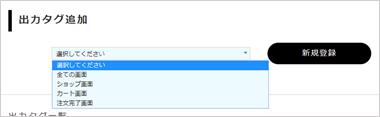
| ページ | 説明 |
|---|---|
| 全ての画面 | らくうるカートが生成するネットショップの全ページにタグが出力されます。 |
| ショップ画面 | 「こちらのカート管理画面やネットショップ画面について」における、3ショップ画面のページにタグが出力されます。 |
| カート画面 | 「こちらのカート管理画面やネットショップ画面について」における、4カート画面のページにタグが出力されます。 |
| 注文完了画面 | 注文完了画面にのみタグが出力されます。 注文完了画面のみ、出力するタグ内に「注文情報の置換タグ」を使用できます。 |
| 商品詳細画面 | ショップ画面の商品詳細画面のみにタグが出力されます。 |
| 商品追加時カゴ画面 | [カートに入れる]ボタンがクリックされ商品が追加された遷移先画面(カゴ画面)のみにタグが出力されます。 [カートを見る]ボタンクリックによる遷移ではタグが出力されません。 |
3各項目を設定してください。
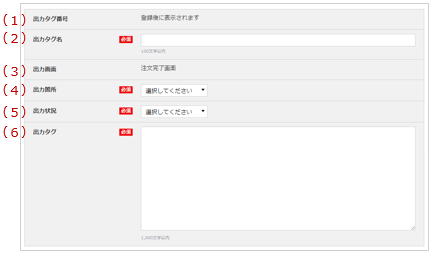
| No. | 項目 | 説明 |
|---|---|---|
| 1 | 出力タグ番号 | 出力タグ番号が、登録後に表示されます。 |
| 2 | 出力タグ名 | 出力タグ名を入力してください。入力した名称は、前画面の出力タグ一覧に表示されます。 |
| 3 | 出力画面 | 2で選択した画面が表示されます。 |
| 4 | 出力箇所 | 出力箇所をhead / bodyから選択します。 head:ネットショップのhtml中における<head>~</head>にタグが出力されます。 body:ネットショップのhtml中の</body>の手前にタグが出力されます。 |
| 5 | 出力状況 | 出力状況を出力 / 非出力から選択します。 出力:設定に従ってタグが出力されます。 非出力:タグが出力されません。 |
| 6 | 出力タグ |
出力するタグを入力してください。 3出力画面で“注文完了画面”、”商品詳細画面”、”商品追加時カゴ画面”指定の場合、以下の置換タグを使用できます。 |
4各項目の入力を済ませ、[登録]をクリックしてください。
注文完了画面に使用可能な置換タグ
| 内容 | 置換タグ | ||
|---|---|---|---|
| 1 | 注文番号 | {{orderNo}} | |
| 2 | システム注文番号 | {{orderSystemno}} | |
| 3 | 注文日時 | {{ordOrderDate}} | |
| 4 | 合計金額 | {{orderSum}} | |
| 5 | 送料 | {{carriage}} | |
| 6 | 注文商品リスト |
{% for item in orderItemList %} 以下の7~13の置換タグを使用できます {% endfor %} |
|
| 7 | 注文商品コード | {{item.itemCode}} |
注文商品リスト内で使用してください。 |
| 8 | 注文商品名 | {{item.itemName}} | |
| 9 | バリエーション名 | {{item.variationName}}※2 | |
| 10 | システム商品番号 | {{item.itemSystemno}} | |
| 11 | カテゴリ | {{item.itemCategory}} | |
| 12 | 注文商品単価 | {{item.itemPrice}} | |
| 13 | 注文商品数量 | {{item.itemQuantity}} | |
※2:バリエーションパターン1の情報のみ出力されます。
商品詳細画面に使用可能な置換タグ
| 内容 | 置換タグ | |
|---|---|---|
| 1 | 商品名 | {{viewItem.itemName}} |
| 2 | システム商品番号 | {{viewItem.itemSystemno}}※1 |
| 3 | カテゴリ | {{viewItem.itemCategory}} |
| 4 | 商品単価 | {{viewItem.itemPrice}}※1 |
※1:バリエーションが複数ある場合でも、第1バリエーションの情報が出力されます。
商品追加時カゴ画面に使用可能な置換タグ
| 内容 | 置換タグ | ||
|---|---|---|---|
| 1 | 追加商品リスト |
{% for item in addItemList %} 以下の2~7の置換タグを使用できます {% endfor %} |
|
| 2 | 商品名 | {{item.itemName}} |
追加商品リスト内で使用してください。 |
| 3 | バリエーション名 | {{item.variationName}}※2 | |
| 4 | システム商品番号 | {{item.itemSystemno}} | |
| 5 | カテゴリ | {{item.itemCategory}} | |
| 6 | 商品単価 | {{item.itemPrice}} | |
| 7 | 商品数量 | {{item.itemQuantity}} | |
※2:バリエーションパターン1の情報のみ出力されます。
tips
GoogleAnalyticsのトラッキングコードやイベント計測タグについては出力タグ用置換タグ一覧 を参考にしてください。